目次
お知らせ
こちらの記事は、電子書籍「難しく考えないExcel VBA基礎学習編」として出版されました。記事は途中までが試し読みの対象となります。
目標
Select~Caseの文法を理解する
Select~Caseの条件の書き方について理解する
Select~Caseステートメントの概要と利用方法
Select~Caseステートメントとは
VBAで利用される条件分岐の制御構文です。
VBAの条件分岐にはIfステートメントとSelect~Caseステートメントの2つがあります。
Select~Caseの基本形の構文とプロシージャ
基本形の構文
まずは基本の形を確認します。構文は以下のとおりです。
| 構文 | Select Case 値を入れている変数 Case 1つ目の値 1つ目の条件が合致したときに動かす処理内容 Case 2つ目の値 2つ目の条件が合致したときに動かす処理内容 Case 3つ目の値 3つ目の条件が合致したときに動かす処理内容 Case Else 全ての条件に合致しないときに動かす処理内容 End Select |
サンプルプロシージャ1
'conditionalBranchSelectという関数名に意味はなく自由な名前を付けることが出来ます。
Sub conditionalBranchSelectIf_1()
Dim Num As Integer
Num = InputBox("1,2,3から好きな数字を入力してください。")
Select Case Num
Case 1
MsgBox "1が入力されました"
Case 2
MsgBox "2が入力されました"
Case 3
MsgBox "3が入力されました"
Case Else
MsgBox "1,2,3以外の数字が入力されました"
End Select
End Sub実行結果:入力された数値によって処理が選択されます。(整数以外を入力するとエラーとなります。)
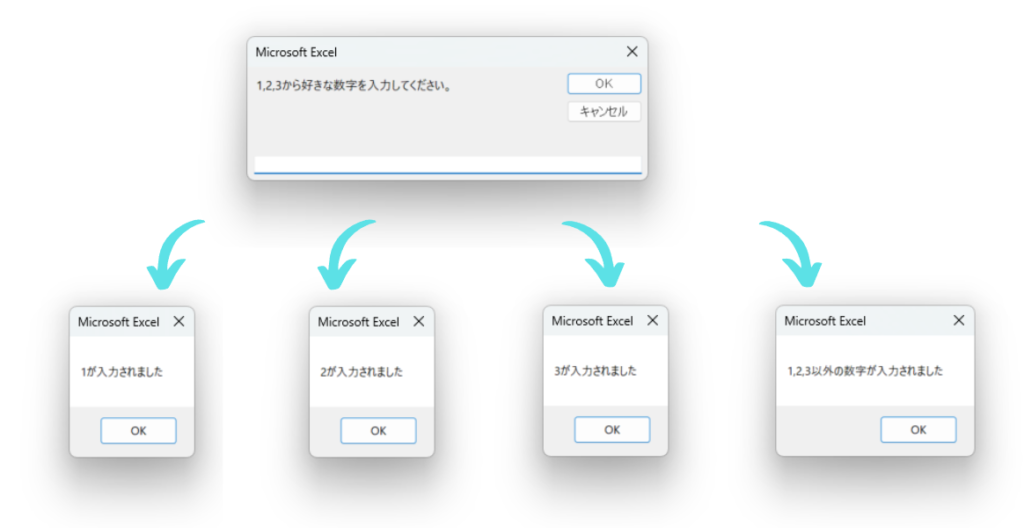
この記事の試し読みはここまでとなります。
条件に文字を利用した形の構文とサンプルプロシージャ
…
条件に文字を利用した形の構文
…
サンプルプロシージャ2
…
「複数の値」を条件とした形の構文とサンプルプロシージャ
…
「複数の値」を条件とした形の構文
…
サンプルプロシージャ3
…
「連続の値」を条件とした形の構文とサンプルプロシージャ
…
「連続の値」を条件とした形の構文
…
サンプルプロシージャ4
…
あいまいな値を利用した形の構文とサンプルプロシージャ
…
あいまいな値を利用した形の構文
…
サンプルプロシージャ5
…
今回は以上となります。

初心者も実践で通用!「VBA・VBS」おすすめ書籍5選 | 現役エンジニア&プログラミングスクール講師「VBA・VBS」初心者の方が実践業務の中でそれらを活用しt活躍できるために必要な知識を習得できる書籍を紹介しています。ページの下部には「おすすめのITスクール情報」「おすすめ求人サイト」について情報を掲載中。...
ブックマークのすすめ
「ほわほわぶろぐ」を常に検索するのが面倒だという方はブックマークをお勧めします。ブックマークの設定は別記事にて掲載しています。

「お気に入り」の登録・削除方法【Google Chrome / Microsoft Edge】「お気に入り」の登録・削除方法【Google Chrome / Microsoft Edge】について解説している記事です。削除方法も掲載しています。...

【パソコン選び】失敗しないための重要ポイント | 現役エンジニア&プログラミングスクール講師【パソコン選び】失敗しないための重要ポイントについての記事です。パソコンのタイプと購入時に検討すべき点・家電量販店で見かけるCPUの見方・購入者が必要とするメモリ容量・HDDとSSDについて・ディスプレイの種類・バッテリーの持ち時間や保証・Officeソフト・ウィルス対策ソフトについて書いています。...




-640x360.jpg)


-640x360.jpg)
-640x360.jpg)


